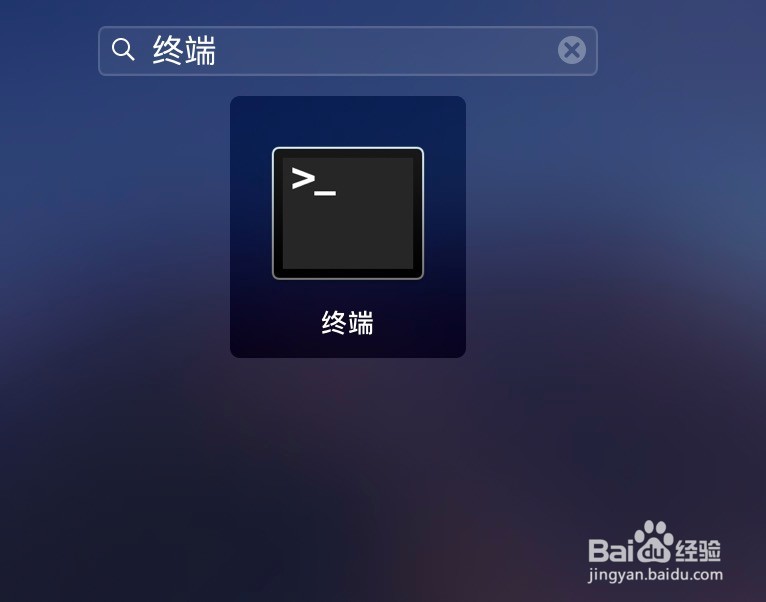Mac系统下如何使用命令行方式启动MySQL
1、首先,先去官网下载MySQL,选择Mac版本的DMG格式的文件。官网地址为:dev.mysql.com/downloads/mysql/5.7.html
2、然后下载后,直接双击对应的dmg格式的文件进行安装即可。接下来,我们可以先看下如何在系统偏好设置中启动MySQL。首先打开系统偏好设置,然后选择MySQL:
3、这时候可以看到MySQL的启动按钮 Start MySQL Server,我们可以点击下该按钮,然后本地启动MySQL。
4、这时候MySQL就启动成功了,但这不是我们想要的方式,我们是想在命令行中进行启动的,所以接下来我们首先打开终端:
5、然后使用vi命令编辑~/.bash_profile文件:
6、将以下命令添加进去,然后保存并关闭该文件:export PATH=$PATH:/usr/local/mysql/binexport PATH=$PATH:/usr/local/mysql/support-files
7、然后通过source命令进行刷新操作,使刚才我们设置的命令进行生效:
8、这时候我们就可以在命筠沭鱿漆令行进行MySQL的启动与关闭了。启动命令:sudo mysql.server start关闭命令:sudo mysql.server stop查看是炯善挠勿否已经启动了:sudo mysql.server status
声明:本网站引用、摘录或转载内容仅供网站访问者交流或参考,不代表本站立场,如存在版权或非法内容,请联系站长删除,联系邮箱:site.kefu@qq.com。
阅读量:46
阅读量:61
阅读量:53
阅读量:39
阅读量:72